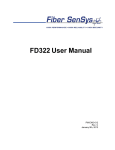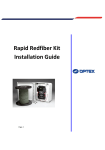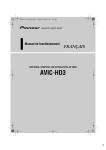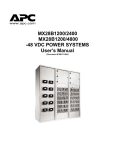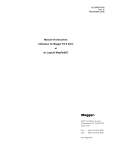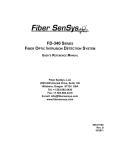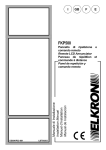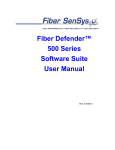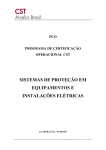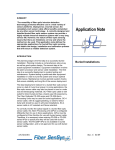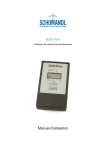Download FD322 Manuel d`Utilisation
Transcript
FD322 Manuel d’Utilisation PM-FR-012 Rev. C 2 Avril 2012 ©Copyright 2012, Tous droits réservés à Fiber SenSys. Aucune reproduction ni transmission n’est autorisée sans autorisation en écrivant à Fiber SenSys®, Inc., 2925 NW Aloclek Drive, Suite 120, Hillsboro, Oregon 97124, USA., qu’elle soit électronique ou mécanique, incluant les photocopies, les enregistrements ou les informations de stockage sur système de récupération. Ce manuel provient de Fiber SenSys, Inc. Ce manuel n’est en aucun cas considéré comme une garantie. Fiber SenSys se garde le droit de revoir ces publications et de faire tout changement de temps à autres dans ce manuel sans en informer les personnes ou organisations. FD322TM est une marque déposée par Fiber SenSys, Inc. Fiber SenSys est une marque déposée par Fiber SenSys Inc. Windows est une marque déposée par Microsoft Corporation. Fiber SenSys, Inc. 2925 NW Aloclek Dr. Suite 120 Hillsboro, OR 97124 USA Tel: 1-503-692-4430 Fax: 1-503-692-4410 [email protected] www.fibersensys.com Confidentiel – Distribution Limitée Confidentiel – Distribution Limitée Page 2 page 2 Sommaire Sommaire 3 Informations de sécurité 4 1. Description du produit 7 2. Préparation et estimation du site 14 3. Installation 22 4. Etalonnage 31 5. Entretien 41 6. Trouble shooting 43 7. Intégration du réseau 48 8. Appendice A Caractéristiques de produit 60 9. Appendice B Informations de garantie 62 10. Index 63 Page 3 Informations de sécurité Veuillez lire et garder ces instructions puis faire fonctionner le produit en suivant les instructions de l’appendice A s’il vous plait. Veuillez utiliser les attaches et accessoires correspondants aux fabricants, et vous référer au personnel du service après vente pour tous renseignements. Termes de sécurité Lorsque nécessaire, les termes suivants apparaitront dans ce manuel : ATTENTION Identifiez les conditions ou l’utilisation qui pourraient endommager l’équipement ou la propriété ou causer une perte possible de l’information, ou une contamination de vos fichiers. AVERTISSEMENT Identifiez les conditions ou l’utilisation qui pourraient causer des blessures humaines non-fatales. DANGER Identifiez les conditions ou l’utilisation qui pourraient causer la mort ou une perte de membre. Sécurité concernant l’électricité L’Alarm Processing Unit (APU) du FD322 fonctionne sur du 12-24VDC. Ne pas utiliser l’APU si : - l’appareil est endommagé - ne fonctionne pas comme prévu - a été stocké plus longtemps que prévu, dans de mauvaises conditions - a été endommagé durant la livraison Page 4 Ne pas mettre en route l’APU sans qu’une personne qualifiée du service n’ait vérifié toutes les sécurités. Produit laser de classe 1 Chaque APU à 2 ports qui émettent une radiation laser de classe 1, comme défini dans le sous chapitre J par IEC 60825-1 et CFR 21. Les limites montrent que la radiation laser de classe 1 est insuffisante pour créer un danger. Cependant, évitez tout contact direct dans l’œil et des extrémités du câble en fibre optique connectés à ce produit. Le tampon suivant se trouve sur le dessus de l’APU : Class 1 Laser Output Le produit est conforme au 21 CFR 1040.10 Précautions d’utilisation La fibre optique est faite en verre et les extrémités cassées de la fibre pourraient être coupante et s’introduire dans la peau. Munissez-vous de protections nécessaires. Ne jamais tordre ou plier la fibre optique à un diamètre de moins de 5cm. Cela pourrait endommager la fibre optique. Couvertures et panneaux Pour éviter de se blesser, ne jamais retirer les couvertures ou les panneaux du produit. Rien ne peut être utilisé en dessous t la garantie sera rompue. Ne pas mettre en marche le produit si les couvertures et panneaux ne sont pas installés. Inspection L’APU doit être vérifié de tout endommagement possible lors de son arrivage. Si un endommagement est trouvé, veuillez le notifier à Fiber SenSys et déposer une plainte contre le livreur. Gardez ce qui a été envoyé pour toutes preuves. Page 5 Règles pour le FCC RAPPEL Cet équipement a été testé et vérifié pour être conforme aux limites d’un appareil digital de classe B, conformément à Part 15 des règles du FCC .Ces limites ont été écrites pour qu’une protection nécessaire ait lieu lors d’une installation en résidence et contre des interférences dangereuses. Cet équipement génère, utilise et peut aussi émettre des fréquences énergétiques radio, et s’il n’est pas installé ou utilisé sans avoir suivi les instructions, ceci pourrait causer des interférences dangereuses aux communications radio. Cependant, il n’y a aucune garantie qu’une interférence n’aura pas lieu dans une installation particulière. Si cet équipement cause des interférences dangereuses à une radio ou à une télévision, ce qui peut être déterminé tout en allumant ou en éteignant l’équipement, l’utilisateur peut corriger cela tout en : Réorientant ou déplaçant l’antenne Eloignant l’équipement du récepteur Connectant l’équipement ailleurs que sur le récepteur Consultant un technicien de TV/radio pour une aide Page 6 1. Description du Produit Un système FD322 complet inclut : 1. 2. 3. Le conduit de L’Alarm Processing Unit (APU) Le câble de détection dans son conduit L’option NEMA 4X Page 7 Schéma 1. APU, le conduit, les attaches en acier inoxydable, et le câble de détection L’APU L’APU est un instrument optique électronique qui utilise la fibre optique comme détection pour détecter des intrus tentant de couper, escalader ou ramper sous la clôture. L’APU peut être étalonné, ou réglé pour éviter de fausses alarmes qui pourraient être déclenché par le vent ou des animaux. Lorsqu’un intrus est détecté, l’APU envoie une alerte, via un contact qui peut être utilisé pour allumer les lumières, les caméras, des sirènes ou pour signaler un panneau d’alarme (voir schéma 2). ATTENTION Chaque APU couvre 2 zones. Le câble de détection pour chaque zone se connecte à l’APU en utilisant des connecteurs ST en fibre optique. Si vous utilisez d’autres connecteurs, ceci pourrait réduire la performance du produit/ou l’endommager. Page 8 Schéma 2 : schéma du contact de l’alarme de relai du FD322 (non allumé) L’APU a aussi un port IP, par laquelle l’alarme peut aussi être envoyée pour plus de contrôle et action. L’APU peut aussi être commandé avec un enclos NEMA optionnel (National electrical Manufacturers Association) pour une imperméabilité. Connections et indicateurs de l’APU L’APU du FD322 a plusieurs connecteurs d’input et output. Il y a des connecteurs optiques (étiqueté Input and Output) pour chaque canal/zone. De plus, chaque APU a une bande connecteur terminal pour une alimentation DC, un input d’alarme et relai par défaut et tamper. Il y a aussi un connecteur RS-232 et un RJ45 pour une connection à l’Ethernet (voir schéma 3). Page 9 Schéma 3. L’APU du FD322 La bande terminale à 12-pin pour connecter une source électrique et des indicateurs d’alarme est située sur le côté droit de l’APU. Chaque pin est étiqueté et les pins terminaux du bas en haut de la bande terminale sont listés dans le tableau 1. Tableau 1. Source d’alimentation et relai terminaux associés Terminal Description 1 +12-24VDC 2 Sol 3 Input Tamper 4 Input Tamper 5 Output du Relay de défaut 6 Output du Relay de défaut 7 Output normalement fermé du canal A de relai 8 Emplacement du canal 1 de relai 9 Output normalement ouvert du canal A de relai 10 Output normalement fermé du canal B de relai 11 Emplacement du canal B de relai 12 Output normalement ouvert du canal B de relai Pins 1 et 2 – Source d’alimentation : 12 à 24 VDC est connectée à ces pins terminaux. La lead positive est le pin le plus bas (Pin 1) et sol est le pin juste au dessus de celui-là (Pin 2). Pins 3 et 4 – Tamper : Les leads de l’interrupteur normalement fermé sur le conduit NEMA sont connectés ici. Lorsque le circuit tamper s’ouvre (parce que l’interrupteur tamper n’est pas réglé ou la porte de l’enclos s’ouvre etc.). Page 10 L’alarme de relai se déclenche et reste active jusqu’à ce que le circuit se referme, ou que l’interrupteur tamper soit désactivé. Pins 5 et 6 - Par défaut : ces pins sont utilisés pour connecter le relai par défaut à un indicateur indépendant. Le contact relai normalement fermé par défaut s’ouvre s’il y a une perte de source optique ou si la fibre optique est coupée. Les contacts sont ouverts lorsque l’APU n’est plus alimenté. Pins 7 et 8 - Canal A, contact d’alarme normalement ouvert : lorsque l’APU détermine qu’une condition d’alarme est rencontrée dans le canal, le contact s’ouvre. Lorsque le système n’a plus beaucoup d’alimentation, le contact s’ouvre. Pins 8 et 9 – Canal A, contact d’alarme normalement ouvert : lorsque l’APU détermine qu’une condition d’alarme est rencontrée dans le canal, le contact se ferme. Lorsque le système n’a plus beaucoup d’alimentation, le contact se ferme. Pins 10 et 11 – Canal B, contact d’alarme normalement fermé : lorsque l’APU détermine qu’une condition d’alarme est rencontrée dans le canal, le contact s’ouvre. Lorsque le système n’a plus beaucoup d’alimentation, le contact s’ouvre. Pins 11 et 12 – canal B, contact d’alarme normalement ouvert : lorsque l’APU détermine qu’une condition d’alarme est rencontrée dans le canal, le contact se ferme. Lorsque le système n’a plus beaucoup d’alimentation, le contact se ferme. ATTENTION Ne pas appliquer le voltage AC à ces pins. Les contacts de relai d’alarme n’acceptent que le voltage DC (100mA à 24 VDC) Les indicateurs LED. Les indicateurs LED sont disponibles pour chaque canal sur le panneau sur le dessus de l’appareil : Par Défaut (rouge) indique une perte ou une dégradation importante de source d’alimentation optique. Evènement (jaune) indique une anomalie ou un événement détecté par le câble de détection. Alarme (rouge) indique qu’une condition d’alarme a eu lieu. Page 11 Alimentation (vert) indique que l’appareil est branché et reçoit du courant. En appuyant sur le bouton test (situé sous les indicateurs LED) allumera les boutons ALARM et DÉFAUT LED et que les contacts relai changeront d’état. Le panel à l’avant de l’APU a un connecteur RS232 pour se connecter à un PC durant l’étalonnage. Le pin out pour le connecteur RS232 est montré dans le schéma 4 et le tableau 2. Schéma 4 : Pin out pour le connecteur RS232 Tableau 2 Pin affecté du RS232 Numéro du pin Description 1 Pas de connection 2 Transmission T x D 3 Réception R x D 4 Pas de connection 5 Sol 6 Pas de connection 7 RTS 8 CTS 9 Pas de connection Page 12 RAPPEL Les connections effectuées de l’APU à l’interface du RS232 doivent utiliser un câble en série DB-9. Câble de détection Le FD322 de détection est un fil fin de fibre optique multiple dans un câble de 3mm, dans un conduit gris qui est attaché à une clôture en utilisant des attaches en acier inoxydable. Le conduit est nécessaire pour deux raisons. La première, il protège le câble des rayons UV et des découpages. Deuxièmement, il permet de câble de bouger sans problèmes lorsqu’un intrus secoue la clôture. Lorsqu’un intrus bouge la clôture ou la secoue, la vibration est retransmisse dans la fibre/câble dans le conduit. L’APU mesure la fréquence et les vibrations (utilisant des algorithmes) et détermine si les vibrations sont dues à un intrus ou un effet indésirable tel que le vent ou des animaux. La fibre, le conduit, les attaches en acier inoxydable, et les outils d’installation sont nécessaires pour installer complètement le tout, et sont tous disponibles chez Fiber SenSys. Veuillez contacter l’entreprise pour les numéros de série, les kits et les prix. Page 13 Diagramme en block du système Un diagramme en block du FD322 et des composants de son système dans le schéma 5. Schéma 5. Diagramme en block du FD322 2. Préparation et estimation du site Une installation et un fonctionnement parfait du FD322 sont possibles en comprenant toutes les mesures de sécurité du site à protéger et le déploiement du câble de détection. Ce chapitre souligne la façon d’estimer un site, et la procédure à prendre pour estimer les menaces. Page 14 Avant d’installer le FD322 et de déployer le câble, estimez bien toutes les menaces possibles autour du site et les mesures de sécurité à prendre, tout comme l’entretien requis pour le système et la compatibilité de l’équipement. Si, par exemple, l’alarme de relai du FD322 est câblé pour activer l’équipement vidéo indépendant, l’entretien requis et la compatibilité du FD322 et l’équipement vidéo doivent être pris en compte. Clôture périmétrique Les six menaces d’une protection sur clôture sont : passer par dessus la clôture 1. Escalader la clôture 2. Escalader les poteaux 3. Escalader par échelle Passer à travers la clôture 4. Découper la clôture Passer en dessous de la clôture 5. Creuser sous la clôture 6. Soulever la clôture Une protection performante de ces menaces dépendra du déploiement de câble de détection et des réglages de l’APU. Guide du déploiement du câble de détection sur clôture En déterminant une stratégie pour protéger le site, il existe trois points importants à prendre en compte pour le câble de détection : 1. le câble de détection détecte un mouvement. Vous devez alors l’installer e sorte qu’il puisse vibrer lorsqu’un intrus est présent, mais pas de façon à déclencher l’alarme à cause du vent ou des animaux. 2. le câble de détection est au même niveau de sensibilité sur toute sa longueur. Les endroits qui sont plus sensibles de vibrer à cause d’intrus ont besoin de moins de couverture de conduit/de détection que les endroits moins sensibles. Page 15 3. L’APU ne distingue pas l’endroit de l’intrus le long du câble de détection. Pour localiser un intrus, séparez le périmètre en zones assez petites pour qu’une vérification assez rapide puisse être faite lorsqu’un intrus déclenche l’alarme. Rendez la clôture « silencieuse » Le vent est l’effet le plus indésirable causant des fausses alarmes. La meilleure façon d’éviter cela est de rendre la clôture « silencieuse » lorsque le vent souffle. Voici ce que vous pouvez faire : Installer une clôture de haute qualité - Serré encore plus les mailles de la clôture si ce n’est pas déjà fait et rajoutez plus d’attaches aux mailles et aux panneaux sur la clôture (si nécessaire) pour éviter qu’ils ne frappent contre les poteaux ou la clôture lorsque le vent souffle. Déployez des zones uniformes - Dans une zone, le type, la qualité et le serrage de la clôture doivent être uniformes Gardez la clôture propre - Que les deux côtés de la clôture ne soient pas encombrés par des branches ou autres végétations qui pourraient taper contre la clôture lorsque le vent souffle. S’assurer que rien ne traine autour du périmètre afin d’éviter qu’un intrus puisse grimper la clôture à l’aide de branches ou de rochers etc. Il ne doit avoir aucun endroit facilement accessible pour qu’un intrus rampe ou creuse sous la clôture. faire attention aux barrières naturelles ou humaines - Etablissements, structures, cascades et autres barrières utilisées à la place ou comme clôture périmétrique doivent être une protection adéquate contre l’intrusion. S »assurer qu’il n’y ait aucune fenêtre, portes ni accès non surveillé. Pour qu’une clôture soit performante au mieux, se servir de ces conseils : 1. Utiliser un grillage en fer avec des ouvertures de 12cm, serré uniformément dans chaque zone. 2. Placer au moins quatre attaches espacés sur chaque poteaux de la clôture. Page 16 3. S’il est présent, le portant de surveillance doit être tourné de la zone protégée et couvert de trois fils barbelés. 4. La clôture doit faire 2.1m de haut 5. Les poteaux doivent soudés pour éviter tous risques de démantèlement. Placer tous les supports et poteaux à l’intérieur de la clôture. Utiliser du béton pour les poteaux au sol pour éviter qu’ils ne bougent ou tombent. Les poteaux doivent être espacés de 3m environ. 6. les fils en aluminium ou autre ne sont pas recommandés 7. Pour que la clôture soit stabilisez, installer des câbles de renforcement le long du haut et du bas. 8. il doit y avoir un espace de moins de 5cm en bas de la clôture, ou sous terre. 9. S’assurer que le conduit sous terrain soit de 25cm de diamètre ou moins. Si un conduit plus large est utilisé, équiper correctement avec des détecteurs pour éviter tout accès. Déploiement des détecteurs Le schéma 6 montre une installation basic en loop-back du détecteur en fibre optique pour le FD322. Dans cette configuration, le détecteur passe sous la zone, sous le haut de la clôture, et revient (à environ ¼ e la hauteur de clôture) au dessus du bas de la clôture. Ceci augmente la probabilité de détecter un intrus qui tenterait d’escalader, de ramper ou de couper la clôture. Installez le détecteur du côté sécurisé (à l’intérieur) de la clôture et chevauchez le d’une zone à une autre pour éviter tout espacement dans la couverture de détection. Pour une configuration standard en loop-back, la clôture doit faire moins de 2.4m de haut. Les clôtures plus hautes requièrent un repositionnement du câble de détection ou un loop additionnel de détecteurs. Page 17 Schéma 6, types de déploiements de câble de détection Installer des espacements réguliers entre les loops afin de permettre au câble de détection d’être recoller comme nécessaire sans avoir à déplacer et redéployer le câble entier. Ajoutez un loop tous les 91,4m et rajoutez 1,5m en plus de câble pour chaque loop (voir schéma 7). Schéma 7, ajouter un loop en service Largeur du loop en service La configuration standard en loop back est un moyen économique pour une protection raisonnable pour la plupart des périmètres. Les techniques suivantes apportent une protection additionnelle : Page 18 La configuration standard en loop back est un moyen économique pour une protection raisonnable pour la plupart des périmètres. Les techniques suivantes apportent une protection additionnelle : 1. Faites passer la fibre de détection entre la clôture et les poteaux 2. Ajoutez des loops en plus de câble de détection aux panneaux renforcés, comme montré dans le schéma 8. Schéma 8, un loop extra de câble de détection sur sections renforcées pour augmenter la sensibilité 3. Utilisez les loops additionnels de câble de détection sur les poteaux. Lorsqu’il y a des portants, prolongez les loops en haut des portants pour ajouter une protection contre les intrus qui tenteraient d’escalader par les poteaux de la clôture. (voir schéma 9) Page 19 Schéma 9 : pour plus de sécurité ajoutez des loops en plus sur les poteaux et les coins de poteaux 4. Ne pas attacher le détecteur au barbelé car il est instable et bouge par le vent. Protégez vos périmètres avec du barbelé sur le dessus de la clôture en utilisant les produits de fiber SenSys FD33X/34X/525. Déploiement de l’APU L’APU FD322 a été créé pour être déployé sur ou près d’une clôture périmétrique, souvent dehors, dans un conduit NEMA attaché à la clôture ou près de l’endroit protégé. Comme toute la fibre optique est sensible, montez l’APU dans un endroit où il n’y a aucune vibration pour éviter de fausses alarmes. Il est conseillé de monter l’APU sur un poteau de la clôture si l’APU est sujet à des vibrations (dû au vent ou à la circulation par exemple) sur la clôture (schéma 10). Page 20 Installez un interrupteur tamper sur le conduit NEMA et montez-le pour éviter tout accès non autorisé. Si possible, trouvez un endroit protégé du soleil pour éviter toute surchauffe sur le conduit et l’APU à l’intérieur. Schéma 10 : monter l’APU dans un conduit NEMA, sur un poteau à côté de la clôture . Lorsque vous montez l’APU dans un conduit NEMA, utilisez une boîte NEMA 4X faite pour l’extérieur avec un couvercle en acier. Le CD qui vient avec l’APU a un croquis (avec une extension PDF) qui peut aider à faire des trous dans la plaque de derrière. Imprimez une copie du croquis, scotchez le à la plaque et percez au niveau des trous (dans les 4 coins). Ces trous serviront pour monter l’APU en toute sécurité dans le conduit NEMA. Page 21 3. Installation Installation du détecteur Finalement, la manière dont le FD322 est installé et déployé dépend de son utilisateur. Fiber SenSys ne conseille par d’installation particulière plus qu’une autre. Cependant, la procédure générale pour installer le FD322 est la suivante : 1. Créer un plan de sécurité, en localisant l’APU, la source d’alimentation, le parcours du câble de détection, des leads insensibles et des connections TCP/IP. 2. Déterminer le nombre de zones. 3. Créer une stratégie pour protéger les portails 4. Déterminer la longueur de câble nécessaire 5. Déployer le câble 6. Connecter le câble de détection au canal approprié de l’APU Estimer le site Lorsque vous estimez le site, prenez en compte ces caractéristiques : La longueur de la clôture périmétrique (sans compter les portails) L nombre et la longueur des portails L nombre de sections renforcées et leurs longueurs L’endroit des APU L’alimentation requise pour les APU La largeur des routes ou passages à travers les portails. Gardez une liste détaillée de ces facteurs et de ces chiffres. Vous en aurez besoin pour calculer la longueur de câble requise plus tard pour la procédure. Page 22 Nombre de zones Le nombre de zones est déterminé par la taille de l’endroit et l’habilité de réponse possible par les intrus. D’autres facteurs en font parti dépendant d’une vidéo surveillance (qui requière une zone par caméra) ou de n’importes quelle sections indépendante du site qui est indépendante, en plus du local principal. Protéger les portails Les portails bougent, donc il peuvent causer de fausses alarmes, sauf si l’installation a été faite en suivant les conseils suivant : Sécurisez les portails pour éviter tous mouvements non désirés. Ceci évite que les portails ne bougent sur leurs écrous, ou qu’ils se bloquent pendant que le vent souffle. Les portails comportant un câble de détection mais qui restent ouverts pour un accès autorisé doivent avoir un circuit modifiable pour activer et désactiver l’alarme. Etablissez une zone séparée pour chaque portail afin de maintenir un périmètre sécurisé lorsque celles-ci sont ouvertes. De plus, renforcez les sections de la clôture jusqu’aux portails en ajoutant un structure de soutien ou des poteaux. Séparez les poteaux des portails des poteaux de la clôture si nécessaire. Ceci est conseillé pour éviter ou réduire les vibrations provenant du ou des portails aux sections de la clôture avec un câble de détection actif. Page 23 Il existe plusieurs manières de déployer le câble de détection sur les portails. Pour un portail normal, la méthode la plus simple serait de faire passer le câble/conduit de la clôture au portail et le faire revenir en loop. Le câble de détection repasse alors sous la clôture et passe dans un conduit en PVC de 0,3m sous terre pour le rendre insensible aux vibrations (voir schéma 11). Schéma 11 : installation du détecteur sur des portails En plus des portails, Fibr SenSys propose des approches différentes pour protéger aussi les portails coulissants. Pour plus d’informations sur cela, veuillez contacter l’entreprise. Pour des portails qui ne requièrent pas de protection, enterrez le câble sous Terre à au moins 0.3m de profondeur, dans un conduit en PVC, qui le rendra insensible aux vibrations provenant de la route. Page 24 Déterminer la longueur de câble nécessaire Pour connaître la longueur de câble nécessaire, il est impératif de connaître ce qui suit : Length of the fenced perimeter (not including the gates) Number of gates and the length of each gate Number of reinforced sections and their lengths Distance from the fence to the alarm processor Widths of the roadways or walkways through the gate(s) Deploying the cable ATTENTION Ensure that no zone covers more than one type (or quality) of fence Optical fiber is fragile because it is made of glass. It will break if it is twisted or bent into too tight of a radius. The following precautions should be kept in mind when handling fiber-optic cable: ATTENTION Be sure to follow these precautions, as failure may result in damage to the fiber and degraded or poor system performance. Ne pas tirer le câble par les connecteurs car ceci pourrait endommager les connecteurs et la performance Evitez de plier le câble à un rayon de moins de 5cm. Au delà pourrait endommager ou casser la fibre. La saleté sur les connecteurs peut endommager l’APU. Gardez le bouchon sur les connecteurs jusqu’à ce que vous soyez prêt à les connecter, et nettoyez-les avec du produit approprié. Page 25 Après avoir nettoyé, vous devez inspectez les connecteurs, voir s’ils ne sont pas endommagés ou sale avant de les connecter à l’APU. Finaliser le câble Le FD322 utilise des connecteurs de type ST. Des kits pour installer ce genre de connecteurs sont disponibles chez Fiber SenSys. Attacher le détecteur à la clôture Attachez le conduit à la clôture en utilisant des attaches en acier inoxydable (disponibles chez Fiber SenSys). Passez le câble en acier dans la structure de al clôture, pliez le autour du conduit comme montré dans le schéma 12, et tordez le (pas trop pour éviter qu’il ne pince le conduit). Fiber SenSys vend des outils spécialisés pour tordre les attaches juste en tirant simplement. Schéma 12 : Attacher le conduit à la clôture grâce à des attaches Lorsque vous attachez le conduit à la clôture, maintenez le contre la clôture tous les 0,3m (environ 4 carrés). Mettez l’attache au niveau des joints ou intersections pour éviter tous mouvements du câble et éviter les effets indésirables (voir schéma 13). Page 26 Schéma 13 : Espacer les attaches Installer l’APU ATENTION L’utilisation de contrôle ou ajustements ou performances de procédures autres que celles décrites ci-dessous pourrait vous exposer à des radiations dangereuses. Une fois le conduit/détecteur déployé sur la clôture, vous auriez besoin de le connecter à l’APU. Pour cela, veuillez suivre les étapes suivantes : Mettez des connecteurs optiques de type ST à chaque extrémité du câble de détection Connectez une extrémité du câble de détection au port Output de l’APU Connectez l’autre extrémité du câble de détection au port Input de l’APU Généralement, l’APU est monté sur fibre de verre. Le conduit NEMA (disponible chez Fiber SenSys), a été créé pour résister aux intempéries extrêmes. L’APU peut résister à 70°C. Cependant, il est conseillé, lorsque cela est possible, de placer l’APU à l’intérieur ou dans un endroit protégé du soleil lorsqu’il est installé dans des climats chauds. Lorsque vous placez l’APU loin de du périmètre à protéger, assurez vous que le câble de détection étendu correctement entre l’APU et le périmètre ne peut pas causer de fausses alarmes. Page 27 Monter le conduit Le conduit NEMA de Fiber SenSys mesure 42cm x 37cm x 21cm). 4 trous sur l’arrière du conduit sont perceptibles pour percer ou utiliser un tournevis 10-32. Fiber SenSys propose un kit de montage pour chaque conduit. Le kit contient 4 pads de montages et 4 tournevis 10-32 ainsi qu’un manuel d’instructions. Dans tous les cas, montez l’APU pour qu’il ne soit pas exposé à des vibrations, ce qui causerait de fausses alarmes. Câbler l’APU Lorsque l’APU est monté dans un conduit/enclos, il doit y avoir des trous dans lesquels le conduit/détecteurs entre et sort. Une fois que le conduit/détecteur passe dedans, vous devez refermer pour éviter d’exposer l’APU à de la saleté ou de la moisissure. Les câbles optiques sont sécurisés puisqu’ils passent dans le conduit en les faisant passer par les boîtes couplers (disponibles chez Fiber SenSys). Avec le conduit NEMA de Fiber SenSys, les câbles optiques doivent passer par l’arrière de la plaque avec des strain reliefs pour éviter tous effets indésirables à l’input et l’output des connecteurs de l’APU. L’utilisation des strain reliefs est conseillée pour n’importe quel conduit dans lequel l’APU est monté. Assurez-vous qu’il y ait 5 cm de rayon lorsque vous passez le câble optique dans l’APU. Même si les entrées du conduit sont généralement vissées en bas du conduit NEMA, comme montré dans le schéma 14, ils peuvent être placé n’importe où l’application est requise. Une fois que les connections optiques ont été faites, câblez l’APU à une source d’alimentation et à des connections relai. Ces connecteurs sont situés sur le côté droit de l’APU. Page 28 Schéma 14 : câbler l’APU Il et conseillé que les leads de source d’alimentation et leads de relai soient séparés à travers le conduit. RAPPEL Le voltage DC peut chuter dans un diamètre plus petit lors du câblage. Assurez-vous que le voltage d’entrée au pin 1 est d’au moins 12 VDC après installation, APU branché. Page 29 Pour augmenter la sécurité d’installation il est conseillé que les séries ou résisteurs parallèles, (appelé résisteurs superviseurs) soient ajoutés au câblage de relai si nécessaire. Ceci assurera une condition de contact fermé qui ne peut pas être simulé en raccourcissant le contact externe de leads de relai, qu’une condition de contact ouvert ne peut pas être simulé en les coupant ou en enlevant l’alimentation. Installez ces résisteurs dans le conduit NEMA le plus près des pins connecteurs de l’APU si possible. Si le voltage ne passe pas, ou la fibre optique est coupée ou déconnectée, les contacts de relai par défaut s’ouvriront, les contacts d’alarme de relai normalement fermé s’ouvriront, et les contacts de l’alarme normalement ouverts se fermeront. Etape finale de la procédure de câblage, connectez les leads de l’interrupteur tamper aux terminals tamper de l’APU (pins 3 et 4). Rajouter des résisteurs superviseurs Ajoutez une série de résisteurs aux contacts d’alarme de relai normalement fermés assure une condition de contact fermé qui ne peut pas être simulé en raccourcissant le contact lead externe de l’alarme relai. Il est conseillé que la valeur de résistance soit de 2,74 kilohms. Ajouter un résisteur parallèle aux contacts normalement ouverts de l’alarme de relai assure une condition de contact ouvert qui ne peut pas être simulé en coupant le contact lead externe de l’alarme relai. Il est conseillé que la valeur de résistance soit de 2,74 kilohms. Une fois le FD322 installé correctement, il faut maintenant l’étalonner. Page 30 4. Etallonage Avant qu’il ne soit déployé correctement, le FD322 doit être étalonné ou « réglé ». La procédure d’étalonnage utilise un logiciel spécifique pour pouvoir régler les paramètres qui permettrait au FD322 de distinguer correctement les différences entre les signaux du détecteurs causés par un intrus et ceux d’effets non désirables, causés par le vent ou des animaux. La procédure d’étalonnage concerne la sensibilité du système et du gain. Cette section apporte des informations détaillés qui sont utilisés pour étalonner le système tel que vous le voulez. Le logiciel de réglage est sur le CD inclut avec l’APU. L’installation du disque contient : Setup.exe Install.msi Image (folder) User’s manual Printable mounting template L’installation peut se faire en lançant SETUP.EXE ou en copiant le dossier IMAGE où vous le voulez sur votre ordinateur. Pour une installation manuelle vous devez créer votre propre menu de démarrage et raccourcis. Installation automatique Lancez SETUP.EXE. L’installation par défaut se trouve ici : C:\Program Files\Fiber SenSys\FD322 Tuning SW. Ce programme écrit l’information dans un dossier localisé dans le dossier du programme. Si l’ordinateur est sous User Account Control (Vista, Windows 7), le programme sera arrêté donc vous devrez spécifier un endroit pour le programme qui n’est pas protégé. Généralement, vous le copiez ici : C:\Program Files. Il est aussi possible de désactiver User Account Control Manuel d’Installation Pour une installation manuelle, copiez simplement le contenu du dossier IMAGE sur votre disque dur. Pour lancer le programme, double-cliquez sur : FD322TuningSw.exe. Aucune autre configuration n’est requise, cependant, vous pouvez créer un raccourcis ou un menu de démarrage pour faciliter l’accès au programme. Page 31 Les mêmes problèmes concernant User Account Control s’applique aux installations manuels. Utiliser le logiciel de réglage FD322 Le système d’étalonnage dépend fortement de la qualité de la clôture sur lequel le détecteur est installé, ceci inclut la façon dont elle est tendue et les conditions de l’environnement. Le système peut alors être étalonné correctement une fois que le détecteur est installé sur la clôture et la connection à l’APU faite. De plus, comme chaque zone dépend de certaines parties de la clôture, chaque zone doit alors être étalonnée différemment. Pour commencer à utiliser le logiciel de réglage du FD322, connectez l’APU à un PC en utilisant un câble nine-pin RS232, et lancez le logiciel de réglage FD322 sur le PC. RAPPEL Si le PC n’a pas de port RS232, un convertisseur USB/RS232 doit être utilisé. Fiber SenSys vend des convertisseurs optionnels si besoin. La première étape est d’établir une communication entre le logiciel de réglage FD322 et l’APU en sélectionnant le port en série approprié. Faites le en cliquant sur Serial Port, sélectionnez le Com Port approprié, cliquez sur Connect to Com Port, et puis fermez. Une fois que le système est complètement installé et que la communication est établie être l’APU et le logiciel de réglage, le système peut être étalonné et testé. L’étalonnage commence en vérifiant les pertes du système, en ajustant la sensibilité, et puis en ajustant les autres paramètres du système pour s’assurer que le FD322 fonctionne à sa plus haute performance. Une fois que tous les ajustements sont faits, le système doit être testé souvent pour vérifier sa performance. Etalonner les pertes du système Les pertes du système est une mesure de la perte optique dans le détecteur sur fibre optique, ce qui inclut les pertes dues aux connecteurs et n’importe quelle casse ou pliage trop serré. Le système ajustera automatiquement son gain à chaque fois qu’il y a une perte, jusqu’à 6dB. Si la perte du système dépasse les 6dB, réparez pour réduire la perte en dessous de 6dB. Page 32 Pour mesurer une perte, sélectionnez le mode Terminal et tapez CALIB. Tapez ML et lorsque demandé, tapez Y. ceci placera l’APU en mode de perte et ceci s’affichera : Cha Loss(dB)= xxx@ mm/dd/yy hh:mm Cette liste montre les pertes optiques avec la date et l’heure. Pour mesurer une perte récente, secouez le câble de détection pendant 10secondes et (deux secondes après avoir secoué le câble), appuyez sur le bouton Test pour la zone correcte (canal). Après avoir appuyé sur le bouton Test, le statut change : Cha Loss(dB)= xxx SAVED @ mm/dd/yy hh:mm Le mot SAVED indique que le système a été étalonné avec succès et le nouvel affichage des pertes s’affiche (xxx) avec la date et l’heure récente. Répétez cette procédure deux ou trois fois, s’assurer que la mesure des pertes ne change pas de ±1 dB, et que la perte n’excède pas de 6dB. Une fois la perte du système étalonnée pour le canal A, la procédure devra être la même avec le canal B. Si la perte est toujours de plus de 6dB, vous pouvez utiliser un câble test, qui est performant à déterminer si l’excès de la perte est causé par un endommagement de l’APU ou du câble de détection. Pour faire cela, connectez le câble de test entre les ports input et output sur l’APU et suivez la procédure décrite précédemment (en utilisant le mode Terminal et CALIB) pour mesurer les pertes. Si la perte est encore haute, référez vous à la section trouble-shooting de ce manuel. Régler les zones Pour régler les paramètres, sélectionnez l’éditeur de paramètre de l’APU dans Modes (voir schéma 15). Le réglage par défaut du logiciel est sur canal A. S vous voulez régler le canal B, cliquez sur « Switch Channels » (sur le côté droit de ce qui est affiché, dans « Process »).Une fois que le canal sélectionné s’affiche au dessus du bouton« Switch Channels », cliquez sur « Receive » pour charger les paramètres récent de l’APU. L’affichage principal de l’éditeur de paramètre de l’APU montre le numéro du modèle, le numéro de série, la date de fabrication, et l’entreprise. En dessous se trouvent les réglages de l’APU. Changez comme vous le souhaitez les paramètres, mais ne dépassez pas les limites inscrites sur l’écran. Page 33 Aucune information ne sera inscrite sur l’APU tant que vous n’aurez pas cliqué sur le bouton « Send ». En fermant l’application, switching channels, ou autres actions qui ferment les paramètres sans avoir cliqué sur le bouton « send », les paramètres de l’APU ne seront pas mis à jour. Schéma 15 : capture d’écran montrant l’éditeur de paramètre du FD322 En plus de recevoir/envoyer les paramètres, et changeant d’un canal (zone) à un autre, les boutons dans la barre « Process » peuvent aussi être utilisé pour les dossiers de sauvegarde. L’APU a des paramètres indépendants qui peuvent ajustés pour détecter un intrus découpant la clôture ou qui escaladerait la clôture. Pour ce qui est du découpage et de l’escalade en les paramètres disponibles sont montrés dans le tableau suivant. Page 34 Tableau 3 : régler les paramètres Paramètres Activé Sensibilité Comptage d’événement Fréquence la plus basse Fonctions allume ou éteint le processeur. Rappel : éteindre les processeurs désactivera l’APU Ajuste la sensibilité change le nombre « d’évènements » qui doivent être générés pour déclencher une « alarme » Définie une fréquence basse. Un signal de détection plus bas que la fréquence basse ne sera pas utilisé dans les algorithmes lors d’une détection d’évènements/alarmes. Sensibilité Ajuster la sensibilité du processus de découpage ou escalade augmente ou baisse la sensibilité de ce processeur. Augmenter le niveau de sensibilité augmentera le niveau de détection d’intrus, mais aussi augmentera les fausses alarmes dues au vent, ou aux animaux. Il est conseillé d’équilibrer la sensibilité du processeur pour qu’il ne détecte que ce que vous voulez qu’il ne détecte. Vous devez donc ajuster et teste régulièrement votre système. Généralement, la sensibilité du processeur doit être ajustée à une valeur minimum qui détectera un intrus simulé, s’assurant que le système est pas plus sensible que nécessaire. Comptage d’évènements Une des meilleures façons de différencier les menaces de fausses alarmes est par le nombre de fois un signal est généré pendant une période. Page 35 Généralement, les fausses alarmes sont créées par un animal ou une branche d’arbre et ne sont pas aussi consistantes qu’un intrus. Le comptage d’évènements spécifie le nombre de fois qu’un événement doit avoir lieu, dans une période de temps spécifique, avant qu’un APU génère une alarme. Pour que le comptage d’évènements augmente, un événement doit être suivi d’un deuxième dans les 5 secondes suivantes, sinon le comptage d’événement se remet à zéro. Autrement dit, si le comptage d’évènements est à trois, ceci veut dire qu’au moins trois évènements doivent avoir lieu, chacun à pas plus de 5 secondes pour 10 secondes au total entre le premier événement et le troisième, pour générer une alarme. Fréquence la plus basse En plus de la sensibilité et du comptage d’évènements, un autre outil pour différencier les fausses alarmes est le domaine de la fréquence : le paramètre de la fréquence la plus basse. Les algorithmes du FD322 ont été créés pour ignorer tous signal qui a lieu à des fréquences plus face que la fréquence la plus basse paramétrée. Ceci peut aider à distinguer les vraies menaces des effets non désirés. Par exemple, le bruit du vent a tendance à causer des signaux à basses fréquences. Par ailleurs, couper et escalader la clôture génère des signaux à haute fréquence. En réglant le paramètre de la fréquence la plus basse correctement, le système peut être réglé à ignorer beaucoup d’effets non désirés tout en gardant une bonne sensibilité aux intrusions. Le logiciel de réglage du FD322 est un outil performant pour visualiser le contenu de la fréquence ou des différents signaux de détection, appelé Real Time, dans la section Modes (voir schéma 16). Page 36 Schéma 16 : signal avec un contenu basse fréquence (en haut) causé par du vent, et un signal à haute fréquence (en bas) causé par un découpage de la clôture. Page 37 Rejet du vent Le FD322 fonctionne grâce à des algorithmes qui réduisent la probabilité des fausses alarmes causées par du vent. Augmentez ou réduisez l’algorithme de l’effet du vent en ajustant le paramètre du Rejet du Vent. L’algorithme du rejet du vent fonctionne en réduisant la sensibilité du système tel pendant que la vitesse du vent (provenant du signal de détection) augmente. Pendant que le bruit du vent augmente, l’APU baisse automatiquement la sensibilité du processeur en rapport avec le facteur du rejet du vent ; un réglage plus haut du rejet du vent réduira la sensibilité du total du bruit généré par le vent (voir schéma 17). Les expérimentations sur le système installé sont nécessaires pour déterminer correctement le paramètre du rejet du vent sur un site. Schéma 17 : l’algorithme du Rejet du Vent aide à éviter les fausses alarmes en réduisant la sensibilité du vent lorsque le vent augmente. Page 38 Tester le système Ceci est la dernière étape de la procédure d’installation/étalonnage, testez le FD322 pour connaître sa performance Détection de zone Le testage du système commence en regardant la liste des menaces sur le site. Pour déterminer la probabilité de détection (PD) pour ces menaces, commencez par simuler chacune des menaces. Exécutez chaque simulation 20 fois et contrôlez les réponses par le FD322. Par exemple, pour déterminer le PD d’un intrus qui escalade au dessus de la clôture, trouvez un volontaire pour le faire 20 fois de suite. Ne dites pas au volontaire que l’alarme se déclenche pour éviter qu’ils ou d’autres ne se servent de leur technique. Garder le nombre de fois où il a escaladé et que l’alarme s’est déclenché et divisez le nombre par 20. Multipliez le résultat par 100 pour calculer le PD. Si le PD est trop bas, ajustez la sensibilité, le comptage d’événement, les paramètres de basse fréquence si nécessaire jusqu’à ce que le PD atteint le niveau désiré (se référé aux sections précédentes sur la sensibilité, le rejet du vent et les évènements dans ce chapitre). Répétez ce test pour chaque zone/APU installé et gardez les résultats. Test tamper La caractéristique TAMPER sur les APU installés dans les conduits NEMA doit aussi être testé. Faites ce test pour chaque APU dans un conduit NEMA. 1. S’assurer que tous les LED d’alarmes et d’indications d’alarmes sont remis à zéro 2. Le premier NEMA doit être testé. Ouvrez la porte et observez l’alarme Tamper de l’APU (si l’APU est connecté à l’équipement, vérifiez que l’alarme s’enregistre à cet endroit aussi). L’alarme doit avoir lieu avant un espacement de 3,2mm entre la porte et le conduit. 3. Notez les résultats 4. Fermez et mettez un loquet sur la porte de l’enclos NEMA. Page 39 Test par défaut Ce test vérifie que l’APU enregistre les conditions par défaut lorsque le détecteur optique est cassé. Ce test doit être fait pour chaque APU. 1. Si l’APU est monté sur un conduit NEMA, ouvrez la porte et réglez l’interrupteur tamper sur la position entretien en tirant sur l’actionneur. 2. S’assurer que les LED faut-tamper, alarm-indicating sont éteint sur l’APU. 3. Déconnectez le câble optique de l’APU connecteur input. Vérifier qu’une alarme par défaut est générée. 4. Notez les résultats. 5. Reconnectez le câble et vérifiez que les par défaut soient désactivés. Page 40 5. Entretien Général L’entretien consiste à faire des inspections régulières, vérifier l’isolation et de remplacement tout équipement défectueux. Entretien Préventif Les inspections sont conseillées tous les 90 jours : 1. Vérifiez le conduit du câble de détection dans son intégralité. S’assurer qu’il n’y ait pas de fissures dans le conduit. S’assurer que le câble n’est pas étiré à un rayon serré de plus de 5cm. 2. S’assurer que le conduit soit bien attaché à la clôture. Ajoutez ou remplacez des attaches si nécessaire. 3. Vérifiez la clôture intégrale. Resserrez ou remplacez les endroits qui en ont besoin. 4. S’assurer que tous les LED de l’APU sont normaux (seul l’indicateur On est allumé) 5. Vérifiez les connecteurs optiques de l’APU et s’assurer qu’ils soient à leur place. Vérifiez l’intégralité du conduit et réparez tous craquements (entre le conduit et l’enclos) pour éviter toutes moisissures. 6. Ouvrez toutes les ouvertures du conduit de l’APU et vérifiez qu’elles ne soient pas exposées à de la moisissure. Test de performance du système, conseillé tous les 90 jours 1. Simulez les mêmes intrusions lorsque vous testez le système pendant l’installation et la qualification. Ceci peut inclure le découpage ou l’escalade. Simuler du découpage peut se faire en tapant sur la clôture avec un tournevis (le nombre de tapes doit correspondre au nombre de comptage d’événement). 2. Vérifiez qu’une alarme est générée. 3. Notez les résultats. Page 41 4. Remettez l’équipement à zéro. 5. Répétez les étapes 1 à 3 à plusieurs endroits à travers la zone pour vérifier la protection. Vérification du statut de l’APU, conseillée tous les 180 jours 1. En utilisant un PC avec le logiciel de réglage du FD322, connectez l’APU en utilisant le câble RS232. Après avoir sélectionné le Com Port approprié, sélectionnez le mode Terminal. 2. Etalonnez la perte du système par rapport aux étapes de cette section « Etalonner la perte du système » 3. Appuyez sur <CR> plusieurs fois et puis tapez STATUS. Vérifiez ce qui suit : La perte soit de moins de 6dB Las (mA) soit de moins de 40 Pwr (V) soit entre 12 et 24 4. Notez ces valeurs et comparez-les aux valeurs notées à la dernière vérification. Il ne doit pas avoir plus de 2 à 3 dB d’écarts sur la valeur de perte. Une différence plus grande voudrait dire qu’un connecteur est défectueux, tendu, cassé/fibre coupée, ou autre chose du système est défectueux. Si l’APU est endommagé, ceci influencera les valeurs de pertes. Si vous avez souvent des pertes aussi grandes et que vous ne trouvez par de cause dans la fibre optique et/ou dans les connecteurs, vous devez essayer de mesurer la perte du câble test. Le câble test doit consister d’une section courte du câble de détection optique qui a de bons connecteurs à chaque extrémité (le câble de détection n’a pas besoin d’être à l’intérieur du conduit). Mesurer la perte du câble test en suivant la procédure décrite sur une zone de détection. Si la perte de mesure du câble test est de plus de 2dB, contactez Fiber SenSys. Page 42 6. Troubleshooting les schéma de 19 à 21 montrent certaines situations. Si le flowchart indique que vous devez inspecter la zone et ajuster les paramètres, le système a surement dû passer par de fausses alarmes. Comme première étape de correction, vérifiez la sensibilité du soupape et escalade et ajustez la valeur le plus bas possible mais qu’il détecte quand même un intrus. Ceci est déterminé à travers des tests (voir section « Etalonnage »). Les fausses alarmes peuvent être causées par : - Le vent - Les animaux - Les oiseaux - Les attaches mal fixées - Structure de la clôture volante - Panneaux sur la clôture - Aéroports - Circulation d’automobiles - Les trains etc. - Haute tours créant des oscillations à basse fréquence avec le vent L’une des étapes les plus difficiles est de savoir ce qui cause de fausses alarmes. Le logiciel de réglage du FD322 peut aider à donner une identification visuelle de la fréquence du signal. Déterminez d’où vient l’effet non désiré. Une fois identifié, faites ce qu’il faut pour réduire les effets de cette source, ceci inclut l’étalonnage et retester le système du FD322. Page 43 Pas d’alarme au panneau Schéma 18. Page 44 Alarme constante sur le panneau Schéma 19 Page 45 Alarmes non expliquées Schéma 20 Page 46 Si le système a beaucoup de perte vous pouvez isoler soit le câble de détection ou l’APU. S’il y a de grandes pertes à cause de l’APU, l’APU est alors endommagé et doit être renvoyé à l’entreprise. Si c’est à cause du câble de détection, le câble doit alors être réparé. Pour savoir si cela vient du câble de détection ou de l’APU : 1. Déconnectez le câble de détection du l’input et l’output de l’APU 2. Connectez le câble test à l’input et l’output de l’APU. Ce câble est généralement court (Un ou deux mètres de long) et est utilisé pour ce genre de test. Vérifiez que le câble est bon en inspectant les connecteurs grâce à un microscope. 3. Suivez les instructions données dans la section « Etalonnage » pour mesurer les pertes a) si la perte est haute, le problème réside dans l’APU. Avant de renvoyer l’APU à l’entreprise, nettoyez les deux extrémités du câble test et répétez les mesures de pertes. Passez à l’étape 5 si cela est le cas, sinon, s’il y a aussi une perte excessive dans le câble de détection, passez à l’étape 4. b) Si la perte est basse, le problème réside dans le câble de détection – passez à l’étape 4. 4. Une grande perte dans le câble de détection peut provenir d’un coupage, ou que le câble soit serré. Ceci peut endommager les connecteurs ou les salir. Inspectez le câble correctement, ainsi que les connecteurs, réparez/nettoyez si nécessaire. 5. Une fois le câble de détection réparé et/ou les connecteurs nettoyés, et les pertes remis à niveau, connectez l’APU au câble de détection pour tout rallumer. Si vous trouvez que le câble de détection est ok, et que le problème vient de l’APU, contactez Fiber SenSys. Page 47 7. Intégration du réseau Le FD322 contient des options de communication qui facilite la communication entre l’utilisateur et le système. Vous pouvez brancher l’APU du FD322 directement à un LAN (Local Area Network) Communication XML Le langage XML ou extensible Markup est un protocole pour conserver le contenu d’information envoyé à travers le réseau d’un composant à un autre. Avec XML, les utilisateurs peuvent « tager » certaines informations ou messages indiquant les sémantiques, créant des documents XML. Ces tags accompagnent l’information dans le document entre les composants. Ceci veut dire que lorsqu’un ordinateur reçoit de l’information d’un autre, il est possible de rassembler le contenu du message ou document correctement With the FD322, XML communications allow a network to receive status messages from the unit (such as alarm/intrusion, tamper or fault conditions, etc.) and allows for a controller to send device configuration commands to an APU. XML documents can be created in any text editor and sent via any program or utility capable of addressing the appropriate network port. A number of alarm annunciator programs already have IP addressing capability embedded. For users without such programs, any terminal emulation software may be used. IP Communication Each FD322 is fitted with a RJ45 connector for TCP/IP network connection. This connector is located on the top left of the APU (figure 21). Page 48 Schéma 21 : connections Ethernet en haut à gauche du FD322 Faire l’interface de l’APU au LAN RAPPEL Cette section est réservée aux utilisateurs ayant connaissance de l’informatique. Chaque connexion TCP est défini avec une adresse IP et un numéro de port. Une adresse IP, qui est en rapport avec chaque appareil en réseau, permet des communications entre les appareils spécifiques sur le réseau requis. Le numéro de port représente un canal d’information TCP utilisé pour passer directement à une adresse IP spécifique. Les adresses et paramètres de ports doivent être réglés correctement pour faire en sorte que les communications TCP/IP de l’APU fonctionnent correctement. Si l’APU est installé dans un réseau qui a la fonctionnalité Dynamic Host Communication Protocol (DHCP), son adresse IP sera automatiquement donnée lorsque branché au réseau. Passez à la prochaine section pour faire ce genre de connexion. Si le réseau est réglé sur une adresse IP statique, l’adresse de l’APU doit être réglée manuellement. Pour se faire, allez à la section « Régler l’adresse IP de l’APU ». Page 49 Connecter l’APU à un réseau Dynamic Host Communication Protocol (DHCP) Chaque APU du FD322 a une adresse IP de 0.0.0.0, prête pour entrer en connexion avec le réseau Dynamic Host Communication Protocol (DHCP). Une fois connecté, le serveur du réseau assignera une adresse IP à l’APU. RAPPEL Le logiciel d’installation Lantronix® Device Installer et des dossiers d’aide sont inclus dans les composants du produit de l’APU. Pour connecter l’APU au réseau DHCP, suivez ces étapes : 1. Connectez le câble de réseau catégorie 5 (CAT 5) de l’APU à une connexion, disponible du réseau 2. Alimentez l’APU 3. Lancez Lantronix® Device Installer du PC 4. Le logiciel peut détecter automatiquement les appareils XPort. Si ce n’est pas le cas, cliquez sur le bouton recherche (schéma 22), ce qui permettra au programme à localiser et afficher les appareils XPort connectés (voir schéma 23) 5. DeviceInstaller affichera une liste d’appareils XPort et se trouvera sur la gauche du menu principal, cliquez sur la liste, sur le bouton « + » jusqu’à ce qu’une liste d’adresses IP apparaisse. 6. Identifiez l’APU sur lequel vous travaillez, qu’il soit en accord avec les adresses MAC (ou autres) avec l’un des appareils XPort montré sur la droite du menu principal. Les adresses MAC de l’APU peuvent se trouver sur le label du numéro de série. Notez l’adresse IP de l’unité et procédez à la section intitulé « XPort Network Setup » pour définir les réglages de port de l’unité. Régler l’adresse IP de l’APU Pour les réseaux qui ne suivent pas le schéma DHCP, l’adresse IP de l’APU doit être faite manuellement en utilisant un PC et le logiciel Lantronix® DeviceInstaller ou à travers un port Telnet 9999. Page 50 RAPPEL Le logiciel d’installation Lantronix® DeviceInstaller et des dossiers d’aide sont inclus dans les composants du produit de l’APU. Pour créer une adresse IP en utilisant DeviceInstaller 1. Connectez le câble de réseau catégorie 5 (CAT 5) de l’APU à un PC. 2. Alimentez l’APU. 3. Lancez Lantronix® DeviceInstaller du PC. 4. le logiciel peut détecter automatiquement les appareils XPort. Si ce n’est pas le cas, cliquez sur le bouton recherche (schéma 22), ce qui permettra au programme à localiser et afficher les appareils XPort connectés (voir schéma 23). Schéma 22 : logiciel Lantronix® DeviceInstaller avec appareils XPort et le bouton de recherche identifié RAPPEL Les adresses MAC (ou autres) de l’APU se trouvent sur l’étiquette détachable, qui couvre le connecteur RJ45 provenant de l’entreprise. Il apparaît aussi sur le numéro de série sur le label de l’APU (schéma 22 adresse du matériel noté). Page 51 5. By clicking on a specific XPort device, it is then selected for configuration, showing details about the device selected. Schéma 23 : détails de l’appareil pour l’appareil XPort sélectionné 6. En cliquant sur un port spécifique XPort, il est donc sélectionné pour être configuré, montrant les détails concernant ce dernier. 7. Affichage de la « méthode assignement », sélectionnez « assigné une adresse IP spécifique », comme montré dans le schéma 24, puis cliquez sur le bouton >Next. Page 52 Schéma 24 : Méthode assignement d’une adresse spécifique 8. Lorsque les paramètres IP s’affichent, entrez l’adresse IP, le reste se remplira automatiquement, comme montré dans le schéma 25, puis cliquez sur le bouton >Next. Schéma 25 : Ecran des paramètres IP Page 53 9. Lorsque l’écran « assignement » s’affiche (comme montré dans le schéma 26), appuyez sur le bouton Assign pour commencer à entrer une adresse IP. L’écran affichera ensuite la progression de cette tâche, comme montré dans le schéma 27. Schéma 26 : Ecran assignement avec le bouton assign Schéma 27 : Ecran assignement avec la « barre de progression » Page 54 10. Une fois que cette tâche est finie, cliquez sur le bouton Finish. 11. Pour mettre le « subnet mask » et le « default Gateway identifiers », répétez les étapes 3 à 9, dans la fonction de recherche. ATTENTION Changer tous les paramètres peut désactiver l’appareil. Pour obtenir de l’aide avec cela, contactez Fiber SenSys. Configuration du réseau XPort Les étapes de cette procédure sont utilisées pour donner des détails sur la connexion en réseau XPort. Cette étape se réalise après avoir créé une adresse IP. RAPPEL Les changements sont acceptés qu’après avoir appuyé sur le bouton apply settings. Appuyer sur le bouton OK n’activera en aucun cas tous les changements. 1. Lancez Internet Explorer ou autre. 2. Dans la barre d’adresse entrez l’adresse IP obtnue du programme the Lantronix® DeviceInstaller, comme montré dans le schéma 28. Schéma 28 : Barre d’adresse montrant l’adresse IP donnée 3. Lorsque l’écran du login XPort s’affiche, (voir schéma 29), cliquez sur le bouton OK, en laissant vide les champs « user name » et « password ». Page 55 Schéma 29 : l’écran login avec les champs vides 4. A partir du menu, sélectionnez le « canal 1, connection, canal 1 ». Lorsque l’écran des « paramètres de connection » s’affiche, (voir schéma 30), vérifiez ou changez l’ « active connection » dans le menu à dérouler sur « Auto Start ». RAPPEL Changez « active connection » à « Auto start » seulement si l’adresse IP statique doit être utilisée. Si vos paramètres de réseaux sont en DHCP, l’ « active connection » doit se mettre en « None ». Page 56 Schéma 30 : L’écran des paramètres de connexion Page 57 5. A partir du même écran du schéma 30, les paramètres du « Endpoint configuration » doivent être vérifiés/ajustés par rapport à votre réseau. Les paramètres par défaut sont ceci : “Local Port” “Remote Host” “Remote Port” “Auto increment....” 10001 XXX 10000 Unchecked Le paramètre Remote Host se réfère à l’adresse IP de l’ordinateur et doit être changée pour être compatible avec l’autre adresse IP. Les paramètres du port est compatible avec les paramètres dans Fiber commander, qui est un programme basé sur PC, disponible chez Fiber SenSys. Comme dit plus tôt, un port est un canal d’informations TCP, et le paramètre du port Remote se réfère au port que Fiber commander utilise pour communiquer avec l’APU. L’APU et le programme doivent passer par le même port, l’étendue est de 1-65535. Le numéro de port choisi n’est pas important, même si la plupart des chiffres sont retenus, et que votre réseau doit déjà utiliser certains ports. Votre administrateur de réseau peut vous assister afin de sélectionner les paramètres de l’APU et du port du Fiber Commander Remort, même si les paramètres par défaut fonctionnent avec la plupart des systèmes. Le paramètre local du port n’est pas important dans les systèmes utilisant Fiber Commander, laissez ce paramètre par défaut dans ce cas là. Cependant, pour les systèmes qui recherchent l’APU connecté à son réseau, le paramètre Local Port devient important. Dans ce cas là, le paramètre Local Prot doit être modifié pour être en rapport avec l’autre, la même étendue et limitations des autres ports dit au dessus s’applique. Une fois de plus, l’administrateur de votre réseau peut vous assister lors de votre sélection dans les paramètres du Local Port. RAPPEL L’information pour le Local Port, Remote host, et Remote Port dépendent de l’utilisateur. Votre système administrateur IT peut vous aider pour les paramètres. 6. Cliquez sur OK pour appliquer les changements. La notation « Done ! » apparaitra une fois que les changements ont été effectués. Page 58 7. Allez dans le menu de gauche une fois de plus, cliquez sur « Apply Settings ». Le statut du schéma 31 est affiché et montre les informations sauvegardées récemment (les nouveaux réglages ne seront PAS acceptés avant que cette étape soit validée). Une fois ceci complété, la page d’accueil s’affichera, et Internet Explorer (ou autre) se fermera, les paramètres complétés. Schéma 31 : la page statut pour les nouveaux paramètres L’APU est maintenant prêt à fonctionner en réseau TCP/IP. Pour plus d’aide, contactez Fiber Sensys Page 59 Appendice A, spécifications du produit Paramètre Spécification Application clôture périmétrique Détecteur Installation Nombre de zones par APU Max de câble de détection par zone Source d’alimentation requise pour l’APU Méthode de programmation Communications câble fibre optique multimode passif, inerte, sécurisé résiste aux EMI et corrosion étendue de fonctionnement de l’APU -40°C à +70°C étendue de fonctionnement du câble de détection -40°C à +85°C câble de détection dans conduit Conduit attaché à la clôture avec des attaches zone en configuration en loop-back 2 500mètres voltage d’entrée : 12-42Volts DC Source : 3 Watts (250mA @ 12 VC) RS232 utilisant PC IP/XML Page 60 Paramètre Spécification étendu de contact : 28 à 14 AWG 100mA, 24VDC non-inductive Alarme par défaut et relai relai par défaut lorsque l’APU est sécurisé : relai par défaut normalement fermé (NC) relai d’alarme Normalement ouvert ou normalement fermé (NO/NC) Source lumière Dimensions de l’APU Température de fonction de l’APU Humidité Type = laser Source en moyenne : 2mW max longueur de la vague : 1310nm laser de classe 1 largeur : 14,3cm longueur 25.7cm Hauteur 2.4cm -40°C à +70°C 0 à 90%, non condensé Connecteurs optiques ST, PC polish Fibre insensible lead-in Non Regulatory compliance CE, FCC part 15 classe B, RoHS Compatibilité du produit Fiber Commander Page 61 Appendice B. Information de garantie A. Fiber Sensys donne une garantie pour le modèle FD322 Fiber Defender concernant les défauts électrique et mécanique à partir de la date d’envoie pendant deux ans. Cette garantie ne fonctionne pas lorsque les défauts proviennent d’un abus, d’une mauvaise utilisation, d’un accident, des couvercles ouverts, une utilisation du voltage autre que celui spécifié par Fiber SenSys, une application ou installation non autorisée publiée dans les manuels d’instructions par Fiber SenSys. Cette garantie prend effet au lieu de tout autre garantie faite. B. Tous les retours seront testés pour vérifier les demandes des clients accompagnés de cette garantie. S’il existe un défaut non dû à un abus du client, Fiber SenSys fera l’exception de réparer ou remplacer le FD322 et le renvoyer au client, taxe prépayée. Veuillez contactez Fiber SenSys pour obtenir le chiffre RMA avant de retourner le produit. Fiber SenSys payera toutes taxes d’envoi au sol seulement. Le client devra payer pour toutes autres options d’envoi. C. La responsabilité de Fiber SenSys est limitée à réparer ou remplacer les produits, et non pas les couts d’installation, les remplacements et endommagements des utilisateurs. Si fiber SenSys est dans l’incapabilité de réparer ou remplacer un produit non-conforme, il peut vous proposer un remboursement du produit payé. La responsabilité maximale de Fiber Sensys est celle du cout du produit. Page 62 Index A APU Connecteurs ..............................................9 Déploiement.............................................20 Description Générale .................................8 Indicateurs LED ........................................11 Nombre de zones.......................................8 Power and relaty termina lassignments…10 Vérification du statut .............................. 42 Câblage.....................................................28 C Déploiement du câble.............................25 Terminaison.............................................26 Etalonnage et réglages............................31 Comptage d’évènement...........................35 Fréquence la plus basse...........................36 Sensibilité.................................................35 Perte du Système ....................................32 Régler les zones........................................33 Rejet du vent...........................................38 F Test par défaut.........................................40 Rendre la clôture silencieuse...................16 Protéger les portails.................................23 L Classification du laser.................................5 Indicateurs LED ........................................11 N Communication du réseau et de l’IP ……..48 Paramètres de l’adresse IP...................... 50 Communication XML............................... 48 Configuration du réseau XPort ............... 55 P Description du produit.............................. 7 Spécifications du produit......................... 60 R Power and relaty terminal assignments...10 S Sécurité Electrique.................................... 4 Information générale................................ 4 Termes....................................................... 4 Nombre de détecteur nécessaire............ 25 Attache à la clôture................................. 26 Câble........................................................ 13 Déploiement............................................ 17 Précautions d’utilisation............................ 5 Installation............................................... 22 Estimation du site.................................... 22 Planning and préparation........................ 14 Logiciel d’installation automatique......... 31 Manuel d’installation ............................. 31 Réglages.................................................. 31 Test du Système...................................... 39 Diagramme en bloque du système…........14 M Entretien....................................................4 1 Page 63 T Test Tamper ......................................39 Trouble shooting Des fausses alarmes...........................43 Troubleshooting ................................43 Paramètres de réglages......................35 W Information de garantie................. 62 Z Zone de détection.......................... 39 zones, nombre de........................... 23 Page 64